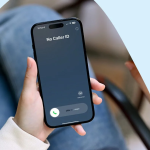Η αποθήκευση μιας εικόνας ως PDF είναι μια χρήσιμη λειτουργία που διευκολύνει την οργάνωση, την κοινή χρήση και την εκτύπωση αρχείων. Το PDF είναι ένα καθολικά αναγνωρισμένο φορμάτ που διατηρεί την ποιότητα της εικόνας και επιτρέπει την εύκολη προβολή σε οποιαδήποτε συσκευή, ανεξάρτητα από το λειτουργικό σύστημα. Ευτυχώς, η διαδικασία μετατροπής εικόνας σε PDF είναι απλή και μπορεί να γίνει σε υπολογιστή ή κινητή συσκευή χωρίς την ανάγκη σύνθετων προγραμμάτων.
Σε υπολογιστή με Windows, ανοίξτε την εικόνα που θέλετε να μετατρέψετε με το προεγκατεστημένο πρόγραμμα Φωτογραφίες (Photos). Στη συνέχεια, επιλέξτε Εκτύπωση ή πατήστε Ctrl + P. Στο παράθυρο εκτύπωσης, αλλάξτε τον εκτυπωτή σε Microsoft Print to PDF. Ρυθμίστε τις επιλογές μεγέθους χαρτιού και διάταξης και πατήστε Εκτύπωση. Το σύστημα θα σας ζητήσει να επιλέξετε τον φάκελο προορισμού και να δώσετε όνομα στο αρχείο PDF, ολοκληρώνοντας τη μετατροπή.
Σε υπολογιστές Mac, η διαδικασία είναι εξίσου απλή. Ανοίξτε την εικόνα με την εφαρμογή Προεπισκόπηση (Preview), επιλέξτε Αρχείο > Εκτύπωση και στη συνέχεια κάντε κλικ στην επιλογή Αποθήκευση ως PDF στο κάτω μέρος του παραθύρου. Επιλέξτε φάκελο προορισμού και όνομα αρχείου και πατήστε Αποθήκευση.
Για κινητές συσκευές Android, ανοίξτε την εικόνα στην εφαρμογή Φωτογραφίες, πατήστε Κοινοποίηση και επιλέξτε Εκτύπωση. Στο παράθυρο εκτύπωσης, επιλέξτε Αποθήκευση ως PDF και καθορίστε τον φάκελο προορισμού. Σε iPhone ή iPad, ανοίξτε την εικόνα, πατήστε το εικονίδιο Κοινή χρήση, επιλέξτε Εκτύπωση, χρησιμοποιήστε τη χειρονομία pinch-out στην προεπισκόπηση και πατήστε Κοινή χρήση > Αποθήκευση σε Αρχεία για να αποθηκεύσετε το PDF.
Η αποθήκευση εικόνας ως PDF είναι ιδιαίτερα χρήσιμη όταν θέλετε να διατηρήσετε αρχεία οργανωμένα, να τα στείλετε με email ή να τα ανεβάσετε σε πλατφόρμες που δέχονται μόνο PDF. Ακολουθώντας αυτά τα απλά βήματα, μπορείτε να μετατρέψετε οποιαδήποτε εικόνα σε PDF γρήγορα και εύκολα, χωρίς την ανάγκη εξειδικευμένου λογισμικού.